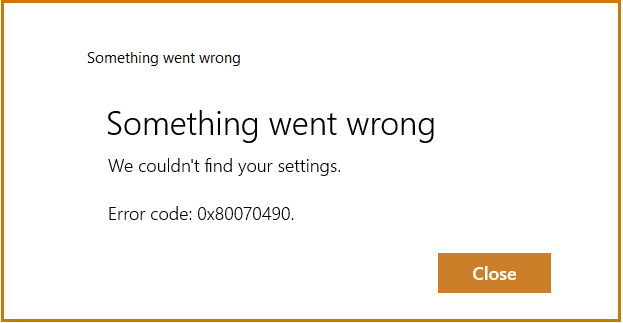
Il sistema operativo Windows 10/11 ha Posta e Calendario integrati per fornire funzionalità come l’accesso a più servizi di posta elettronica come Gmail, Yahoo, Hotmail, ecc. e organizzarli. L’applicazione è molto facile da configurare, tuttavia alcuni utenti hanno affermato che durante il tentativo di aggiungere il proprio account di posta elettronica hanno riscontrato l’errore dell’app di posta di Windows 0x80070490 non siamo riusciti a trovare l’errore delle impostazioni, impedendo loro di aggiungere l’account.
Esistono diverse cause a causa delle quali l’utente può imbattersi in questo codice di errore, tra cui l’applicazione Mail e Calendario obsoleta, la cattiva gestione delle impostazioni dei problemi di privacy, la mancata aggiunta dell’account all’app Calendario o il problema all’interno dell’app Mail stessa. Inoltre, ci sono anche molti altri fattori che possono essere la causa del problema.
Se stai riscontrando lo stesso codice di errore sulla tua app Mail, non preoccuparti, può essere risolto facilmente. Abbiamo menzionato tutti i possibili metodi e soluzioni alternative nell’articolo seguente per risolvere il problema.
Risolvi il codice di errore dell’app di posta di Windows
Come abbiamo detto in precedenza, ci sono altri motivi per cui si verifica il codice di errore, quindi dovrai seguire questi metodi uno per uno per verificare quale funziona meglio per te.
Metodo 1: aggiorna l’applicazione di posta e calendario
L’applicazione obsoleta tende a causare problemi e questo codice di errore potrebbe essere uno di questi. Inoltre, i problemi sono stati corretti anche con il nuovo aggiornamento. Questi sono i passaggi su come farlo:
- Avvia Microsoft Store dal menu Start.
- Nell’angolo in alto a destra, fare clic sull’icona dei tre punti.
- Scegli Scarica e aggiorna dal menu a discesa.
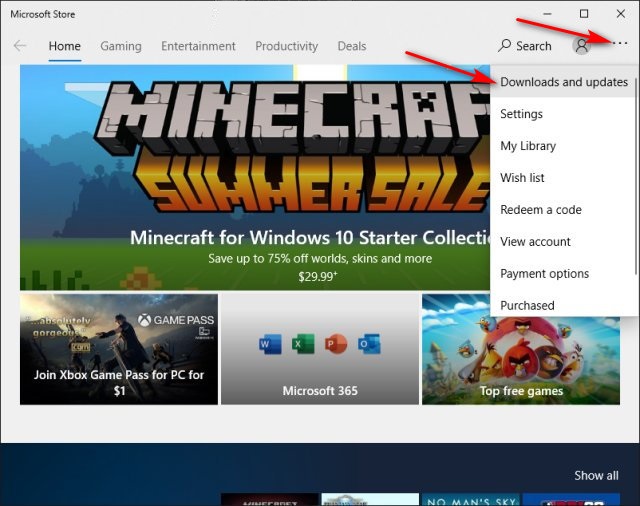
- Ora trova Posta e calendario dall’elenco delle applicazioni installate.
- Scarica l’ultimo aggiornamento e installalo.
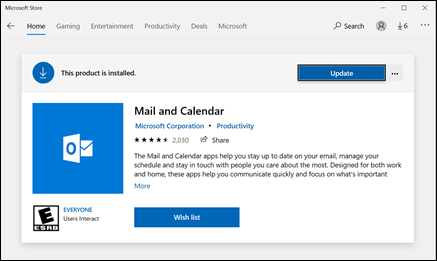
- Dopo l’aggiornamento, apri il gioco e controlla l’errore.
Metodo 2: nelle impostazioni sulla privacy abilita l’accesso e-mail
Per impostazione predefinita, l’accesso all’e-mail è attivato nelle impostazioni sulla privacy ma a volte viene disabilitato. Se le tue impostazioni sono disabilitate, dovrai abilitarle seguendo queste istruzioni:
- Apri il menu Start e vai alla barra di ricerca.
- Digita le impostazioni sulla privacy e scegli la prima dall’elenco delle migliori corrispondenze.
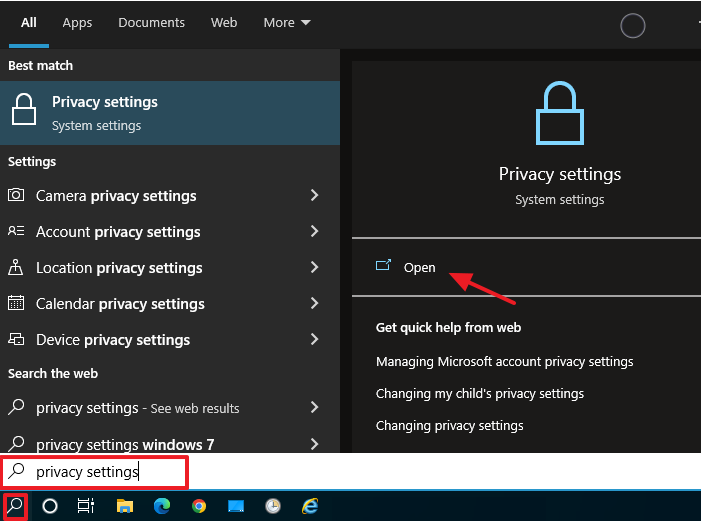
- Dal menu a sinistra, seleziona E-mail dalla sezione Autorizzazione app.
- Controllare l’accesso all’e-mail per questo dispositivo se è acceso o spento.
- Attiva l’opzione Consenti alle app di accedere alla tua e-mail.
- Inoltre, attiva l’opzione per Posta e Calendario in Scegli quali app possono accedere alla tua posta elettronica.
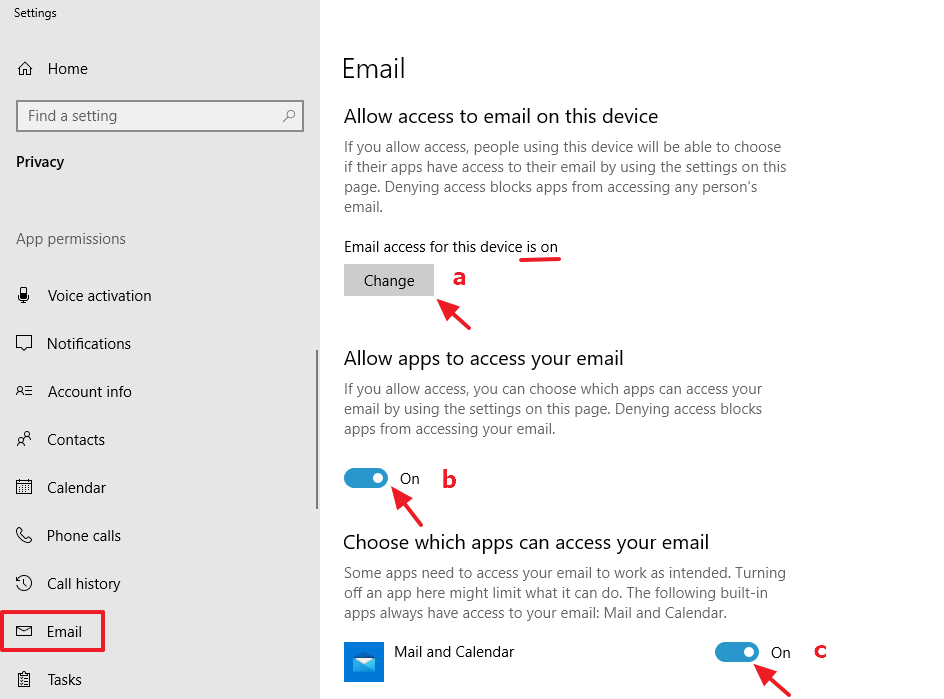
- Dopo aver attivato le opzioni elencate, apri l’app Mail e verifica se l’errore persiste.
Metodo 3: aggiungi account nell’app Calendario
Da siti Web di forum come Reddit abbiamo scoperto che alcuni utenti hanno risolto il loro codice di errore aggiungendo prima l’account nell’applicazione del calendario. Puoi anche fare lo stesso attraverso questi passaggi elencati:
- Avvia l’app Calendario sul tuo sistema.
- Aggiungi account dalla pagina di accesso.
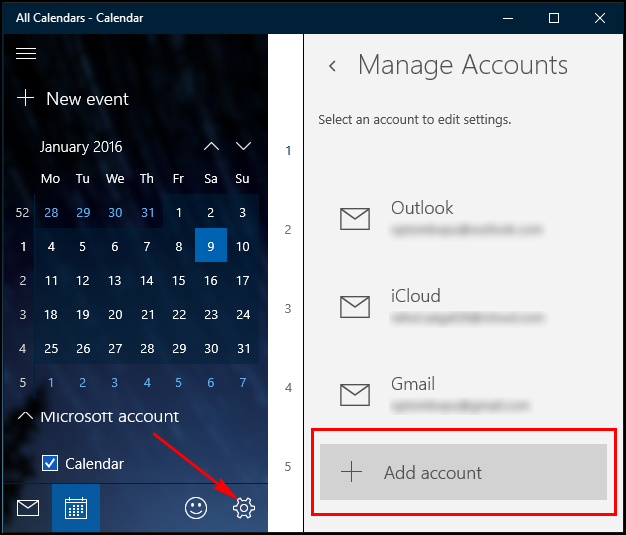
- Immettere le credenziali richieste come Username e Password.
- Seguire il resto della procedura e completare l’installazione.
- Dopo aver effettuato correttamente l’accesso all’app Calendario, riavvia il computer.
- Apri l’app principale e prova ad aggiungere il tuo account e controlla il codice di errore.
Metodo 4: ripristina l’app di posta e calendario alle impostazioni di fabbrica
Potrebbero esserci dei problemi con le impostazioni o i file relativi all’applicazione Mail che causano la visualizzazione dell’errore. Per eliminare il problema è possibile ripristinare l’app configurandola come predefinita. Queste sono le istruzioni su come farlo:
- Apri l’app Impostazioni dal menu Start.
- Passa alla sezione App.
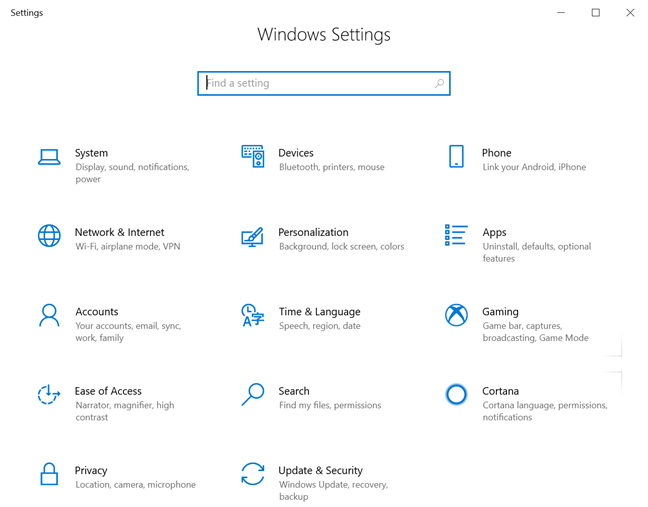
- Ora dal menu a sinistra, scegli App e funzionalità.
- Trova Posta e Calendario dall’elenco delle applicazioni installate.
- Fare clic su di esso e quindi selezionare l’opzione avanzata.
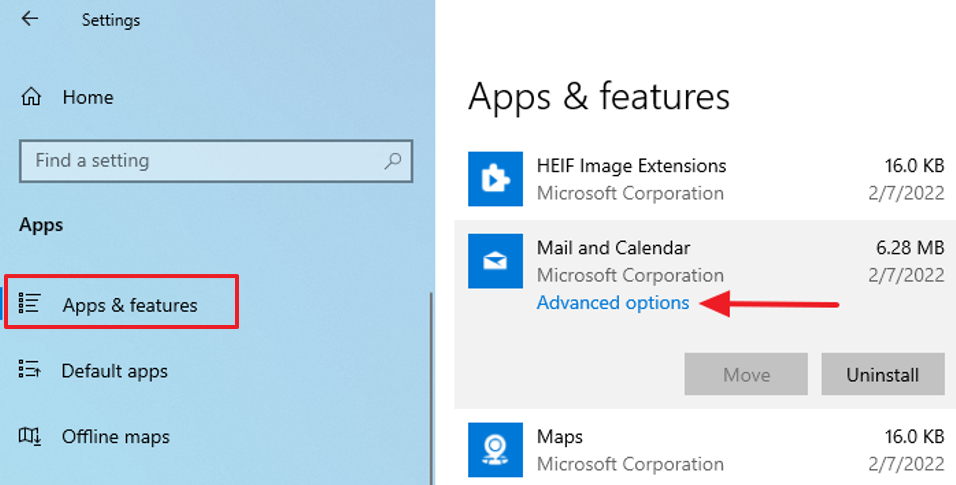
- Nella finestra seguente, fare clic sul pulsante Ripristina.
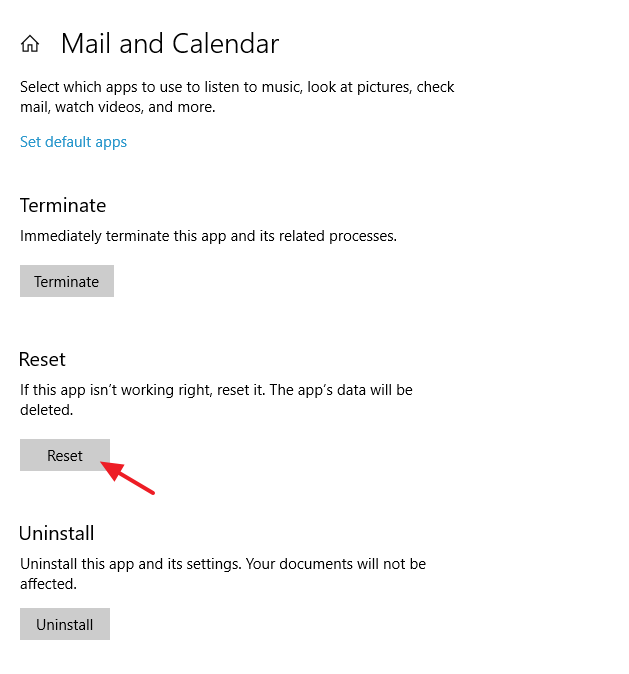
- Seguire i passaggi ed eseguire la procedura di ripristino.
- Prova ad aggiungere un account alla tua app Mail dopo il ripristino per verificare se funziona.
Metodo 5: rimuovi e installa l’app Mail e Calendario
Se nessuno dei metodi ha funzionato per te, l’ultima opzione rimasta con te è rimuovere completamente l’app Mail e Calendar e reinstallarla di nuovo. Ecco come lo fai:
- Avvia l’app Impostazioni e vai all’opzione App e funzionalità.
- Dall’elenco delle applicazioni installate, trova Posta e Calendario.
- Fare clic su di esso e scegliere Disinstalla.
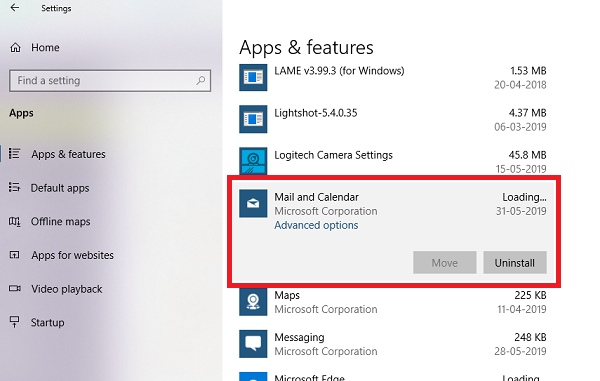
- Seguire la procedura sullo schermo e completare la procedura di disinstallazione.
- Dopo aver rimosso con successo, apri Microsoft Store.
- Vai alla barra di ricerca e digita Posta e Calendario.
- Fare clic sul pulsante Ottieni e scaricare l’app.
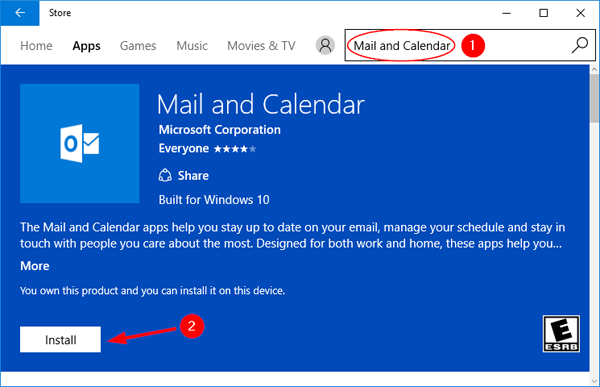
- Dopo l’installazione, apri l’app e controlla se il problema persiste.
Conclusione
Se disponi di più account di posta elettronica su piattaforme diverse, l’app Posta e calendario è molto essenziale per te e di fronte a problemi come l’errore dell’app di posta di Windows 0x80070490 non siamo riusciti a trovare le tue impostazioni possono diventare davvero problematiche per te. Per questo motivo, abbiamo elencato tutti i metodi possibili e le loro istruzioni adeguate nell’articolo sopra.